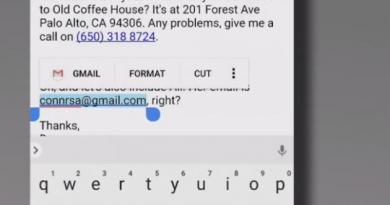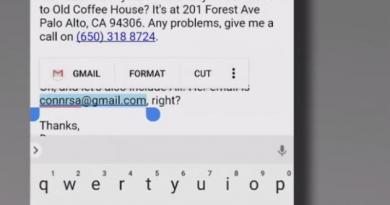Minecraft მეგობართან დაკავშირება შეუძლებელია. მე ვერ ვუკავშირდები ჩემი მეგობრის სერვერს Minecraft-ში, ის ამბობს „შესვლის შეცდომა: არასწორი სესია“. რა უნდა გააკეთოთ, თუ თამაშს ვერ დაუკავშირდებით Hamachi-ის მეშვეობით
იმისათვის, რომ თქვენ და თქვენმა მეგობრებმა შეძლოთ Minecraft-ის თამაში ლოკალურ ქსელში LogMein Hamachi-ის ან უბრალოდ „hamachi“-ს მეშვეობით, თქვენ უნდა ჩამოტვირთოთ და დააინსტალიროთ იგი.
თქვენ შეგიძლიათ მარტივად იპოვოთ საიტები ინტერნეტში, სადაც შეგიძლიათ ჩამოტვირთოთ იგი.
ჩამოტვირთვის შემდეგ გააგრძელეთ კონფიგურაცია.
უპირველეს ყოვლისა, გახსენით "ქსელის" განყოფილება და დააჭირეთ "ახალი ქსელის შექმნას".
ჩვენ შევიმუშავებთ პირადობის მოწმობასა და პაროლს, რომელსაც აცნობთ თქვენს მეგობრებს, რათა მათ შეუერთდნენ ქსელს.
თუ გვსურს შევუერთდეთ არსებულ ქსელს, მაშინ იმავე "ქსელის" განყოფილებაში დააწკაპუნეთ "არსებულ ქსელთან დაკავშირება" და შეიტანეთ მონაცემები, რომლებიც მოგაწოდეთ შესასვლელად.
ასევე, კონფიგურაციისთვის გვჭირდება ფაილი Minecraft_Server.exe, რომლის ჩამოტვირთვა შესაძლებელია ვებგვერდიდან minecraft.net
ჩამოტვირთვის შემდეგ მოათავსეთ ფაილი ცალკე საქაღალდეში (ჩვენი მოხერხებულობისთვის) და გახსენით. პროგრამა ამოწმებს. გვაქვს კიდევ რამდენიმე ახალი ფაილი, საიდანაც გვჭირდება server.properties ფაილი. გახსენით ფაილი რედაქტირებისთვის Notepad-ით.
ჩვენ ვპოულობთ მნიშვნელობას "online-mode=false" და ვცვლით "false"-ს "true". შეიყვანეთ შემდეგი მნიშვნელობა "server-ip=" IP Hamachi-დან "ტოლი" ნიშნის შემდეგ. შეინახეთ ფაილი.
ხელახლა გახსენით Minecraft_Server.exe ფაილი და მოიწვიე შენი მეგობრები. გახსოვდეთ, რომ ამ ფაილის დახურვა შეუძლებელია თამაშის დასრულებამდე!
![]()
გაუშვით Minecraft, დააწკაპუნეთ ქსელის თამაშზე. დაამატეთ IP, რომელიც იყო შეყვანილი პარამეტრების ფაილში და ითამაშეთ! არ დაგავიწყდეთ თქვენი IP მისამართის გაზიარება მეგობრებთან ერთად, რათა მათ შეუერთდნენ თამაშს.
რა მაგარია მეგობრებთან ერთად ონლაინ თამაში, საინტერესო მისიების ერთად გავლა ან ბრძოლებში ჩემპიონობისთვის ბრძოლა, მაგრამ ზოგჯერ, ინტერნეტ კავშირის პარამეტრების გამო, მომხმარებლებს არ შეუძლიათ სწორად დააკონფიგურიროთ ქსელის თამაშის ვარიანტი. ამ მიზნით შეიქმნა Hamachi სასარგებლო პროგრამა. მოდით უფრო დეტალურად განვიხილოთ, თუ როგორ უნდა ითამაშოთ Hamachi-ის საშუალებით ნებისმიერ აპლიკაციაში.
პროგრამა საშუალებას გაძლევთ დააკავშიროთ მომხმარებლები სხვადასხვა ქსელიდან
Hamachi არის კომპაქტური პროგრამა, რომელიც უზრუნველყოფს VPN-ის შექმნის დიდ შესაძლებლობებს. ხუთ ადამიანს შეუძლია დაუკავშირდეს ამ ტიპის ქსელს, რაც მნიშვნელოვნად ზრდის თამაშის პროცესის სიამოვნებას. VPN-ს აქვს იგივე პარამეტრები, რაც სტანდარტულ ლოკალურ ქსელს. სხვადასხვა ქსელის მომხმარებლები, რომლებმაც დააინსტალირეს ასეთი ინსტრუმენტი, შეძლებენ ერთმანეთთან თამაში. ინფორმაცია პირდაპირ გადადის მოწყობილობებს შორის.
სხვა მახასიათებლები:
- 5 წელზე მეტი ხნის წინ გამოშვებული აპლიკაციების დაცვის გვერდის ავლით (აღარ მოგიწევთ ფულის დახარჯვა სალიცენზიო გასაღებების შესაძენად);
- თქვენ კი შეგიძლიათ ითამაშოთ ონლაინ პროექტები, რომლებისთვისაც ოფიციალური სერვერები არ არის შემუშავებული;
- მოსახერხებელი ჩატი;
- ქსელების შეუზღუდავი რაოდენობა;
- პინგ შემოწმება;
- გაფართოებული ვერსიის შეძენის შესაძლებლობა.
Პარამეტრები
პირველ რიგში, ჩამოტვირთეთ ინსტრუმენტი მწარმოებლის ვებსაიტიდან. ამისთვის გადახდა არ არის საჭირო, უბრალოდ უნდა გაიაროთ მარტივი რეგისტრაცია. იმის გასაგებად, თუ როგორ უნდა ითამაშოთ Hamachi-ის საშუალებით, მიჰყევით ამ ნაბიჯებს:
- აპლიკაციის გაშვება;
- გადადით "ახალი ქსელის შექმნა" მენიუს პუნქტში "ქსელი";
- მოიფიქრეთ სახელი და შეავსეთ ველი „იდენტიფიკატორი“;
- შეიყვანეთ საკვანძო სიტყვა "პაროლი" სტრიქონში;
- დააჭირეთ "შექმნა".

ეს საშუალებას მოგცემთ შექმნათ ახალი ქსელი მეგობართან ერთად სათამაშოდ. თუ გსურთ ყველაფერი გამოსწორდეს, თქვენ უნდა დააინსტალიროთ თამაშის ერთი და იგივე ვერსიები ორივე კომპიუტერზე, ისევე როგორც იგივე Hamachi დისტრიბუციები. სინამდვილეში, არ არსებობს ათზე მეტი ვარიანტი, რომელიც ყველაზე ახალგაზრდა მომხმარებელსაც კი შეუძლია გაერკვია.
იმის დასადგენად, იყო თუ არა შესაძლებელი Minecraft მეგობართან თამაში Hamachi-ს მეშვეობით ქსელის საშუალებით, მე სპეციალურად გადმოვწერე თამაშის დემო ვერსია ოფიციალური ვებსაიტიდან და ვცადე მე თვითონ მეთამაშა. აღმოჩნდა ძალიან მარტივი, დაყენებას დიდი დრო არ დასჭირვებია, მე მოვამზადე ინსტრუქციები, რომლის ყველა ნაბიჯის შემდეგ თქვენ შეძლებთ Minecraft-ის თამაში Hamachi-ის საშუალებით (უფრო სწორად, ვირტუალური ლოკალური ქსელის საშუალებით, რომელსაც პროგრამა ქმნის).
Ნაბიჯი 1
გაუშვით Hamachi (შეგიძლიათ ჩამოტვირთოთ პროგრამის უახლესი ვერსია) და შექმენით ახალი ვირტუალური ქსელი. ამისათვის გაუშვით პროგრამა და დააჭირეთ ღილაკს ” Ჩართვა».
დააჭირეთ ღილაკს " შექმენით ახალი ქსელი»ან აირჩიეთ ეს ელემენტი ზედა მენიუდან.

შექმენით ქსელის ID (ის უნდა იყოს უნიკალური) და პაროლი (დაიმახსოვრეთ!) და დააწკაპუნეთ " Შექმნა».

ნაბიჯი 2
გაუშვით Minecraft გამშვები და დააწკაპუნეთ " ითამაშეთ" დემო ვერსიაზე ვაჩვენებ:

თამაშში დააჭირეთ ღილაკს " ESC"და დააჭირეთ ღილაკს" გახსენით ვებისთვის».

შემდეგ ფანჯარაში დააწკაპუნეთ " გახსენით სამყარო ქსელში».

ამის შემდეგ გამოჩნდება ინფორმაცია, რომ ლოკალური სერვერი მუშაობს პორტზე. ნომერი ასეთი და ასეთი" ჩაწერეთ პორტის ნომერი; თუ ამას არ გააკეთებთ, ვერ შეძლებთ Minecraft-ის თამაშს Hamachi-ის მეშვეობით მეგობართან ერთად (მას დასჭირდება პორტის ნომერი დაკავშირებისას).

ნაბიჯი 3
შენი მეგობარი ახლა უნდა დაგიკავშირდეს. მან უნდა გაუშვას Hamachi (დარეგისტრირდით მასში, თუ მანამდე ეს არ გააკეთა), დააწკაპუნეთ ღილაკზე Ჩართვა»
და მენიუში აირჩიეთ " წმინდა» - « დაუკავშირდით არსებულ ქსელს».

ფანჯარაში, რომელიც იხსნება, მან უნდა შეიყვანოს თქვენი ქსელის ID და პაროლი (უთხარით მას ეს მონაცემები).

დაკავშირების შემდეგ, მას სჭირდება თქვენი IP მისამართის კოპირება Hamachi ფანჯრიდან. ამისათვის დააწკაპუნეთ მარჯვენა ღილაკით თქვენს ლოგინზე და აირჩიეთ “ დააკოპირეთ IPv4 მისამართი».

ამის შემდეგ, დაკოპირებული IP მისამართის სანახავად, ჩასვით იგი ნებისმიერ ტექსტურ რედაქტორში.
ნაბიჯი 4
ახლა ყველაფერი მზად არის Minecraft-ის სათამაშოდ Hamachi-ის გამოყენებით. თქვენმა მეგობარმა უნდა გაუშვას თამაში და დაგიკავშირდეთ. ამისათვის, მენიუს საშუალებით, მიეცით მას წასვლა " Ონლაინ თამაში» - « პირდაპირი კავშირიდა შეიყვანეთ კოპირებული IP მისამართი და ორწერტილით გამოყოფილი პორტი, რომელიც ნაჩვენები იყო გამშვებში ლოკალური სერვერის შექმნისას (ინსტრუქციები). ჩანაწერი უნდა იყოს ფორმატში IP: პორტი.

ბევრ მოთამაშეს აინტერესებს როგორ ითამაშოს Minecraft ონლაინ hamachi-ის საშუალებით. ამ სტატიაში განვიხილავთ ამ პრობლემის გადაჭრას.
Minecraft ამჟამად შორს არის ახალი კომპიუტერული თამაშისგან, მაგრამ, მიუხედავად ამისა, ის უკიდურესად პოპულარულია, განსაკუთრებით ბავშვებში.
ეს თამაში მიეკუთვნება sandbox ჟანრს, რაც ნიშნავს, რომ მოთამაშეები არა მხოლოდ გავლენას ახდენენ თამაშის სამყაროებზე, არამედ უშუალო მონაწილეობას იღებენ მათ შექმნაში.
თამაშმა ბევრი გულშემატკივარი მოიპოვა, რადგან მას აქვს მრავალი განსხვავებული თამაშის რეჟიმი, რომელიც მოეწონება თამაშების დიდ აუდიტორიას.
უნდა ითქვას, რომ თამაში ფასიან საფუძველზე ვრცელდება, თუმცა არის უფასო დემო ვერსიები, ასევე გატეხილი მეკობრეები. აუდიტორიის სპეციფიკის გათვალისწინებით, რომელსაც ფინანსური რესურსი არ გააჩნია, ასეთი შესაძლებლობები უამრავ ახალ მოთამაშეს იზიდავს.
Minecraft არის თამაში, რომელსაც აქვს არა მხოლოდ ერთი მოთამაშის რეჟიმი, არამედ მრავალმოთამაშიანი. რა თქმა უნდა, ბევრად უფრო სახალისო, სასიამოვნო და ადვილია მეგობრებთან ერთად კომპანიაში თამაში.
უფრო მეტიც, თამაშის მრავალი ასპექტი გავლენას ახდენს არა მხოლოდ თამაშის სამყაროსთან, არამედ სხვა მოთამაშეებთანაც. თუმცა, თუ არ თამაშობთ თამაშის ოფიციალურ ლიცენზირებულ ვერსიას, მაშინ დიდი სირთულეები შეიძლება წარმოიშვას ქსელის რეჟიმში.
ლოკალური ქსელის ემულატორი, hamachi, დაგეხმარებათ ამ ნაკლოვანების კომპენსაციაში, რაც საშუალებას მისცემს რამდენიმე მოთამაშეს ერთად ითამაშოს თამაშის ნებისმიერ ვერსიაზე.
Hamachi შექმნილია ვირტუალური ლოკალური ქსელის იმიტირებისთვის, რომელიც შესაფერისია ონლაინ თამაშის ორგანიზებისთვის სხვადასხვა თამაშებში, მათ შორის Minecraft-ში. ამ პროგრამის დაყენების პროცესი საკმაოდ მარტივია და ნებისმიერს შეუძლია ამის გარკვევა დიდი სირთულის გარეშე.
ქვემოთ განვიხილავთ იმ ნაბიჯებს, რომლებიც უნდა დაიცვათ თქვენი საკუთარი ვირტუალური ლოკალური ქსელის შესაქმნელად და მართვისთვის:

ამით დასრულდა ქსელის შექმნა და ჩვენ გადავდივართ სახელმძღვანელოს მეორე ნაწილზე:
გაუშვით Minecraft თამაშის გამშვები და დააჭირეთ ღილაკს "თამაში".
მას შემდეგ, რაც პირდაპირ თამაშის სამყაროში მოხვდებით, თქვენ უნდა დააჭიროთ ESC კლავიშს და დააწკაპუნოთ ფუნქციაზე „გახსენით ქსელისთვის“.

წარმოდგენილ ფანჯარაში თქვენ უნდა დააჭიროთ ფუნქციას "გახსენით სამყარო ქსელში";
შედეგად, ქვედა მარცხენა კუთხეში გამოჩნდება შეტყობინება - "ლოკალური სერვერი მუშაობს XXXX პორტზე", სადაც X-ის ნაცვლად მითითებული იქნება პორტის ნომრის დამახასიათებელი ნომერი. ეს რიცხვი უნდა დაიმახსოვროთ ან ჩაიწეროთ.

ახლა მოდის მესამე ეტაპი, რომელშიც მეგობრები დაიწყებენ შექმნილ ქსელში გაწევრიანებას:


აქ ჩვენ მოგაწოდეთ ნაბიჯ-ნაბიჯ სახელმძღვანელო, თუ როგორ უნდა ითამაშოთ Minecraft ონლაინ hamachi-ის საშუალებით.
რა უნდა გააკეთოთ, თუ თამაშს ვერ დაუკავშირდებით Hamachi-ის მეშვეობით
ზოგჯერ ისეც ხდება, რომ თქვენი საკუთარი ქსელის შექმნისა და კონფიგურაციისთვის ყველა საჭირო ნაბიჯის ყურადღებით შესრულების შემდეგაც კი, სხვა მომხმარებლები ვერ ახერხებენ მასთან დაკავშირებას.
ძირითადად, ისინი იღებენ შეცდომას დაკავშირების მცდელობისას და ყველაზე გავრცელებული პრობლემა ის არის, რომ იმავე ქსელში ყოფნისას მომხმარებლები ერთმანეთს ვერ ხედავენ.
თითოეულ შეცდომას აქვს საკუთარი გამოსავალი, თუმცა, არსებობს მთელი რიგი ზოგადი მანიპულაციები, რომლებიც შეიძლება განხორციელდეს მათი თავიდან ასაცილებლად.
ამისათვის გადადით "ქსელის და გაზიარების მენეჯმენტის" განყოფილებაში მართვის პანელის მეშვეობით. შემდეგი, ხელმისაწვდომი კავშირების სიაში აირჩიეთ Hamachi-ს მიერ გამოყენებული და დააწკაპუნეთ "თვისებებზე".

ახალი ფანჯარა შეიცავს ამ კავშირის გამოყენებით კომპონენტების სიას. მოწოდებული სიიდან აირჩიეთ ხაზი სახელწოდებით „ინტერნეტ პროტოკოლის ვერსია 4 (TCP/IPv4)“ და გახსენით „თვისებები“.

ზემოთ აღნიშნული მანიპულაციების შესრულების შემდეგ იხსნება ფანჯარა ქსელის პარამეტრებით, რომელიც შეიცავს ჩვენთვის ღირებულ ინფორმაციას, კერძოდ IP მისამართს. თავად IP მისამართი უნდა დაიწეროს ამ ფორმით - 192.168.1.1.
ეს მანიპულირება უნდა შესრულდეს როგორც იმ პირის მიერ, ვინც ქმნის ქსელს (სერვერს), ასევე ყველას, ვინც მას უერთდება. ბოლოს მისამართი უნდა შეიცავდეს სერვერის ნომერს 1, ხოლო მეორე მონაწილე 1-ის ნაცვლად წერს 2-ს და ასე შემდეგ ზრდადობით, თითოეული მონაწილე ადგენს საკუთარ ნომერს. "ქვექსელის ნიღაბი" სვეტში, თქვენ ასევე უნდა შეიყვანოთ 255.255.0.0 ქსელის ყველა მონაწილისთვის.

ამ მანიპულაციების შემდეგ, თქვენ შეგიძლიათ კვლავ განახორციელოთ ნაბიჯები, რომლებიც განხილულია ქსელის დაყენების სახელმძღვანელოში პირველ ნაწილში, თუმცა, ერთი განსხვავებით, რომ IP მისამართი არ არის საჭირო Hamachi-დან კოპირება, არამედ უნდა იყოს აღებული ქსელის პარამეტრებიდან.
სხვა სახის შეცდომები შეიძლება გამოწვეული იყოს მრავალი ფაქტორით, მაგალითად, Hamachi-ს არასწორი ფუნქციონირებით, პროვაიდერის ინდივიდუალური მახასიათებლებით, თავად თამაშის არასტაბილური გატეხილი ვერსია და ა.შ.
ასე რომ, Minecraft-ის ზოგიერთი მოთამაშე იწყებს ჩივილს შეტყობინებაზე „შესვლის შეცდომა: არასწორი სესია. სცადეთ თამაშის გადატვირთვა“. რატომ ჩნდება ეს პრობლემა? როგორ გავუმკლავდეთ მას? და საერთოდ, ღირს ამის გაკეთება? შევეცადოთ გავიგოთ ეს საკითხი. ყოველივე ამის შემდეგ, ყოველთვის არ ღირს მთელი სათამაშოზე უარის თქმა გარკვეული პრობლემის გამო. ეს ნიშნავს, რომ თქვენ ჯერ კიდევ გჭირდებათ ამისთვის ბრძოლა. მაგრამ ზუსტად როგორ? სად უნდა დაიწყოს?
ჩვენ ვიცავთ წესებს
ჩვენ გადავწყვიტეთ, გვეთამაშა Minecraft და ვნახეთ არასწორი სესია. სცადეთ თამაშის გადატვირთვა." ეს ძალიან უსიამოვნო სიურპრიზია, მაგრამ ღირს ამის წინააღმდეგ ბრძოლა. დავიწყოთ, ალბათ, უმარტივესი სცენარით.
საუბარია შეცდომის ტექსტში მითითებების შესრულებაზე. თამაში გთხოვს გადატვირთვას? ასე რომ გააკეთე. შესაძლოა, კავშირის დროს იყო რაიმე სახის ხარვეზი, რომელიც ხელს უშლის გეიმპლეს. და გადატვირთვის შემდეგ ის გაქრება. და თქვენ შეგიძლიათ სრულად ისიამოვნოთ თამაშით. ვარიანტი ცოტა სულელურია, მაგრამ მას თავისი ადგილი აქვს. განსაკუთრებით, თუ თქვენ მუშაობთ ახალ კომპიუტერზე, რომელიც შესაძლოა ჯერ არ იყოს ვირუსით ინფიცირებული.
ჰამაჩი
არ დაეხმარა? შემდეგ დაფიქრდით, რატომ ჩნდება თამაშში.ძალიან რთულია ასეთი ქცევის მიზეზების სწრაფად და მარტივად გაგება. მიუხედავად ამისა, ღირს ცოტა ბედის თხრობა. იქნებ თამაში კარგადაა? მაგრამ აპლიკაციით მისი ქსელური ვერსიისთვის - ნამდვილად არა?

შეიძლება დაგჭირდეთ მხოლოდ Hamachi-ის ხელახლა ინსტალაცია ან გადატვირთვა. და, რა თქმა უნდა, ამის შემდეგ გადადით Minecraft-ზე. ხელახლა სცადეთ სესიის შექმნა და დაკავშირება. მოხდა? დიდი ალბათობით, წარმატებები გელით.
არა? შემდეგ მოგიწევთ დაფიქრდეთ იმაზე, თუ რატომ ჩნდება შეტყობინება, როგორიცაა „შესვლის შეცდომა: არასწორი სესია. სცადეთ თამაშის გადატვირთვა“. მაგრამ ჯერ არ დაგვისრულებია ჰამაჩისთან მუშაობა. იმისათვის, რომ ყველაფერი რიგზე დაიბრუნოთ, სცადეთ აპლიკაციის სრული დეინსტალაცია და ხელახლა ინსტალაცია. შედით სისტემაში და შემდეგ სცადეთ ხელახლა დაკავშირება Minecraft-ში. ნება მიეცით თქვენს მეგობარს, რომლის სეანსსაც თქვენ ცდილობთ, იგივე გააკეთოს. ასეთი მოვლენები ძალიან ხშირად ეხმარება ყველა პრობლემის გამოსწორებას. და თქვენ შეგიძლიათ კვლავ დატკბეთ სამყაროთი
თამაშის წაშლა
შემდეგი სცენარი არის თამაშის წაშლა და შემდეგ მისი ხელახლა ინსტალაცია. საიდუმლო არ არის, რომ Minecraft არის თამაში, რომელიც ხასიათდება არასტაბილურობით. და ამ მიზეზით, ზოგჯერ თქვენ უნდა წაშალოთ იგი და დააინსტალიროთ ხელახლა.
ნახეთ "შესვლის შეცდომა: არასწორი სესია" Minecraft-ში? სცადეთ ზემოთ ჩამოთვლილი ტექნიკა. და შემდეგ, თუ ისინი არ მუშაობენ, წაშალეთ თამაში. რა თქმა უნდა, არ დაგავიწყდეთ ხელახლა დააინსტალიროთ და შემდეგ შეხვიდეთ სისტემაში. Ახლა რა? შექმენით თქვენი საკუთარი სათამაშო სესია ან სცადეთ შეუერთდეთ არსებულს. ეს აუცილებლად დაეხმარება.

ასეთი შეცდომა ხშირად გვხვდება ძველ კომპიუტერებზე. რა ზუსტი მიზეზების გამო - არავინ იცის. მაგრამ სუსტი ტექნიკის მქონე მოთამაშეები ებრძვიან შესვლის შეცდომებს ამ მეთოდის გამოყენებით. უცნაურად საკმარისია, მუშაობს.
რეესტრი
შემდეგი მეთოდი ეხმარება, მაგრამ ძალიან იშვიათად. და მაშინ, როცა დანამდვილებით იცი, რომ თამაშში და ოპერაციულ სისტემაში ყველაფერი კარგადაა. თუ დღევანდელ პრობლემასთან გამკლავება მოგიწიათ, შეგიძლიათ სცადოთ კომპიუტერის სისტემის რეესტრის გაწმენდა. Რისთვის? ეს გაასუფთავებს მას, გაუმჯობესდება ზოგიერთი აპლიკაციის შესრულება და Minecraft-ზე წვდომა აღდგება.
უმჯობესია თავად დააინსტალიროთ CCleaner. ეს პროგრამა გამოიყენება თქვენი კომპიუტერის რეესტრის გასასუფთავებლად და მისი ოპტიმიზაციისთვის. დააინსტალირეთ, გაუშვით და შემდეგ მონიშნეთ მყარი დისკის ყველა დანაყოფი, ბრაუზერი და მოსახსნელი მედია. ფანჯრის მარჯვენა მხარეს დააჭირეთ "ანალიზს", შემდეგ "გაწმენდას". და პრობლემები არ იქნება.
თქვენ შეგიძლიათ გადატვირთოთ კომპიუტერი ყოველი შემთხვევისთვის. ახლა სცადეთ Minecraft თამაშთან დაკავშირება. "შესვლის შეცდომა: არასწორი სესია" კვლავ გამოჩნდება? მაშინ სერიოზულად უნდა იფიქროთ თქვენი კომპიუტერის პრობლემებზე. ყოველივე ამის შემდეგ, ამ სიტუაციაში, როგორც პრაქტიკა გვიჩვენებს, თამაშს არაფერი აქვს საერთო. მოაგვარეთ პრობლემა თქვენს ოპერაციულ სისტემაში და შემდეგ სცადეთ ხელახლა.

ვირუსები
მაგალითად, ღირს თქვენი კომპიუტერის შემოწმება სხვადასხვა ინფექციაზე. ხშირად, სწორედ ამან შეიძლება არა მხოლოდ შეაფერხოს ზოგიერთი აპლიკაციის შესრულება, არამედ ზიანი მიაყენოს სისტემაში შენახულ მონაცემებს.
გაუშვით ანტივირუსი და ჩაატარეთ მყარი დისკის ყველა დანაყოფის ღრმა სკანირება. შეხედეთ დაბრუნებულ შედეგებს. შეეცადეთ განკურნოთ ყველაფერი და ამოიღოთ ის, რაც არ რეაგირებდა პროცესზე. სხვათა შორის, ღირს Minecraft-ის წინასწარ დეინსტალაცია. და დააინსტალირეთ კომპიუტერის შემოწმებისთანავე. ხშირად, თამაშის ფაილები შეიძლება გამოჩნდეს როგორც მავნე ან საშიში ობიექტები.
მზადაა? შემდეგ ჩვენ გადავტვირთავთ კომპიუტერს; თუ თქვენ წაშალეთ Minecraft, დააინსტალირეთ ის ხელახლა და შემდეგ განაახლეთ თამაშის სესიასთან დაკავშირების მცდელობა. ასე შეგიძლიათ მარტივად და მარტივად მოაგვაროთ სიტუაცია, როდესაც კომპიუტერი წერს: „შესვლის შეცდომა: არასწორი სესია“.
ვერსია
მაგრამ ჩვენ დაგვავიწყდა კიდევ ერთი, არა ყველაზე გავრცელებული, მაგრამ მნიშვნელოვანი წერტილი. ასევე თამაშობს როლს სესიებთან დაკავშირების მცდელობისას. მაგალითად, უახლესი "ნაწილები" განსხვავებულია იმით, რომ მათ აქვთ მრავალი ხარვეზი და ნაკლოვანება. და ამ მიზეზით ღირს მათი გამოსწორების მოლოდინი.

სხვა საკითხებთან ერთად, თქვენ და თქვენს მეგობარს, რომელთანაც გეგმავთ ონლაინ თამაშს, უნდა გქონდეთ დაინსტალირებული აპლიკაციის იგივე ვერსიები. წინააღმდეგ შემთხვევაში, დღევანდელი პრობლემის მოგვარება ვერ მოხერხდება. შეცვალეთ Minecraft უფრო ძველით ან ახლით (დაეთანხმეთ მეგობარს). ახლა შეუერთდით სესიას და ისიამოვნეთ პროცესით. შეტყობინებების პრობლემა "შესვლის შეცდომა: არასწორი სესია. სცადეთ თამაშის გადატვირთვა" არ შეგაწუხებთ.
მე ვერ ვუკავშირდები ჩემი მეგობრის სერვერს Minecraft-ში, ის ამბობს „შესვლის შეცდომა: არასწორი სესია“.
- რა თქმა უნდა დიახ!
- ჰამაჩი სამაშველოში. თქვენ გაუშვით. მისი დაყენება. შექმენით ქსელი. მეგობარი უკავშირდება ქსელს. და შენ შედი შესახვევში და მასაც შეუძლია
- თქვენ უნდა გადმოწეროთ Hamachi და დარეგისტრირდეთ იქ და თქვენი მეგობარიც, შემდეგ ჩართოთ, დაუკავშირდით მას, თუ ონლაინ არის და გახსნილი გაქვთ Hamachi დაწერილი ასლის თავზე, დააკოპირეთ თქვენი სერვერი, შემდეგ Hamachi დააკოპირეთ, გახსენით Minecraft. , დააწკაპუნეთ ქსელისთვის გახსნა, მოგწერენ პორტი წერს თავის მეგობარ სერვერს hamachi colon: და შეუშვით, ყველაფერი კარგად იქნება.
- თქვენ უნდა გამორთოთ ონლაინ მოდი
- ლიცენზია უნდა იყიდო თუ ასე წერია. თუ თქვენ გაქვთ ლიცენზია, უბრალოდ გადატვირთეთ თამაში
- დღე დამიდგა, როდესაც მივიღე Minecraft კოდის ეს განახლება და ის მიიღეს! თქვენც შეგიძლიათ მიიღოთ პროექტის ადმინისტრაციის გადაწყვეტილებით დაბლოკილი ბმულიდან
- შევეცდები ავხსნა.
არ არის საჭირო რაიმე ლიცენზიის ყიდვა.
Minecraft კარგად თამაშობს მეკობრულ ვერსიაზე.
ბევრი მიზეზია რატომ არ გამოგვდის... მაინტერესებს რა კავშირს იყენებ შენს მეგობართან. მაგრამ რადგან თქვენ არ მიუთითეთ ეს, მოდით განვიხილოთ რამდენიმე ვარიანტი.
1) თქვენ იმავე ოთახში ხართ და თქვენს კომპიუტერებს შორის ლოკალური კავშირი არის სადენიანი ან Wi-Fi, მაშინ ალბათ უნდა გადახვიდეთ ქსელის გარემოს პარამეტრებზე და დააყენოთ IP მისამართი 4 192.168.0.1 და 192.168.0.2 მეორეზე. კომპიუტერი თავად Minecraft-ში, თუ არ იყენებთ სერვერს, შექმენით ახალი სამყარო და გახსენით სამყარო ონლაინ პაუზის მენიუში
2) თქვენ ცდილობთ თამაშს ინტერნეტის საშუალებით.
ამ შემთხვევაში მე გირჩევთ ჩამოტვირთოთ hamachi პროგრამა
მისი ინსტალაციის შემდეგ, შეგიძლიათ უბრალოდ შექმნათ ახალი ოთახი და თქვენს მეგობარს მისცეთ მასში შესვლის უფლება. ამ შემთხვევაში, არ არის საჭირო IP მისამართის შეცვლა, შემდეგ Minecraft-ში ისევ გახსენით სამყარო ქსელში და ვისაც დაკავშირება სურს, თამაშში ლოკალურ სამყაროს იხილავს ონლაინ თამაშის განყოფილებაში სერვერზე შესვლის გარეშე. მისამართის მონაცემები.
და მესამე ყველაზე მარტივი გზაა.
გადადით Google-ში და დაწერეთ მოთხოვნა „minecraft სერვერებზე“, აირჩიეთ ყველაზე საინტერესო, რომელიც მოგწონთ, მიეცით ბმული თქვენს მეგობარს, წაიკითხეთ სერვერის წესები და ითამაშეთ სერვერზე მეგობართან და სხვა ადამიანებთან ერთად, რადგან უფრო ხალხო, მით უფრო საინტერესოა. - ვაა, ეს შესანიშნავია, ამ საიტმა ახლახან მომცა Minecraft-ის განახლების კოდი და ის მუშაობდა! საკუთარი თავის მისაღებად უბრალოდ გადადით პროექტის ადმინისტრაციის გადაწყვეტილებით დაბლოკილ ბმულზე
- საოცარი! მე მივიღე კოდის განახლება Minecraft-ში და საოცრად მუშაობდა! აქ გაავრცელეს, ლინკი დაბლოკილია პროექტის ადმინისტრაციის გადაწყვეტილებით
- თუ თქვენ თამაშობთ 1.7 და უფრო მაღალზე, თქვენ და თქვენს მეგობარს უნდა გქონდეთ სახე
- არტურ, 2 ვარიანტი. 1 - ჩამოტვირთეთ ლიცენზია. 2 - ჩამოტვირთეთ Hamachi და ითამაშეთ თქვენს Hamachi მეგობართან ერთად.
- ჰმ...
- Hamachi თუ მაშინ მეგობარი უნდა შეხვიდეთ პირატული ვერსიით ან ლიცენზიით ან თქვენ
- მას სჭირდება სერვერის სწორად კონფიგურაცია.
- დაგავიწყდათ ონლაინ-mod:true/false?
- თუ თამაშობთ ერთსა და იმავე ვერსიებზე და გსურთ ერთად თამაში, მაშინ ჩამოტვირთეთ Hamachi, ან უყურეთ YouTube-ზე „როგორ ვითამაშოთ Minecraft მეგობართან ერთად (ვერსია, რომელზეც თამაშობთ) Hamachi-ით“
- სჭირდება ლიცენზია